WebP / JPEG 2000 / JPG XR 主要ブラウザ対応表&テスト画像
Google PageSpeedInsightsがにわかにJPEG2000 / JPG XR / WebPを推奨しはじめたので導入を、考えていらっしゃる方も多いことでしょう。
本記事ではブラウザごとのJPEG2000 / JPG XR / WebP画像対応状況と今後の展望を解説します。ご参考になれば。
実際にお使いのブラウザでも確認できるよう実物のJPEG 2000 / JPG XR / WebP画像も載せています。テストにお使いください。
(ちなみに上のアイキャッチ画像はPNGファイルなのでどのブラウザでも表示されます)
主要ブラウザごとのJPEG2000 / JPG XR / WebP画像対応状況
| ブラウザ | JPEG 2000 | JPG XR | WebP |
|---|---|---|---|
| Chrome | × | × | ○ |
| FireFox | × | × | ○(v65で対応) |
| safari | ○ | × | × |
| Edge | × | ○ | ○(v18で対応) |
| IE11 | × | ○ | × |
※2019年9月現在 主要ブラウザの次世代画像規格対応状況(予定含む)。
予定を除く確認環境は下記。
- Chrome:v70.0.3538.110 Win10
- Firefox:v63.0.3 Win10
- safari v12(MacPC、iPhone)
- Edge v18.18362
結論:WebP大勝利
結論、主要ブラウザはすべてWebP対応に傾き、WebPが主流になることでしょう。
長らく休戦状態だったJPG後継規格大戦はGoogle WebPの大勝利に傾きました。約束されし勝利の拡張子です。さらばJPG XR、さらばJPEG 2000。きみのこと、嫌いじゃなかったよ。
2019年9月2日現在、主要ブラウザではEdgeが非対応ながら今後対応する予定。(EdgeにいたってはブラウザエンジンをGoogle Chromeと同じChromiumに切り替えるとも)
ただ、safariとIE11が今後対応予定がないのが問題。
safariはiPhone、iPad、MacPCなどApple系デバイスのデフォルトブラウザなのでこれがかなり痛い。
WEB業界では化石扱いのIE11もまだまだ人気(?)で日本国内シェアは2位の16%。(世界シェアは4位 / 2018年11月20日時点)
すぐにWebPに切り替えるとIE11ユーザーらに「 このサイト画像表示されない、壊れてる 」とそっぽを向かれ、離脱率上昇でGoogle検索順位まで下がりかねません。SEOのつもりが逆効果です。
UAをとってEdge / IE11だけJPG XRを、safariにはJPEG2000、もしくはいままで通りPNGやJPGで表示させたり.htaccessで振り分ける方法もあります。が、WebPと別にJPG XRもJPEG2000も用意する or PNGかJPGを用意する手間を考えるとがっついて対応するのはあまりに非効率。
SEO専門とかスピード特化のF1サイトでもない限りは現状維持でいいでしょう。
2019年9月2日現在においても、WordPress(v5.2.2)やPhotoshopCC2019(v20.0.6)など主要なアプリケーションやソフトウェアもWebP非対応で、まだまだWebPを常用するには面倒が多い状況です。この辺の事情は下記リンクよりどうぞ。
本サイトもWordPressでJPGとPNG使っていますが、新しいGoogle PageSpeedInsightsでも90点後半をたたき出してます。しかもサーバー応答速度が遅いと悪評のロリポップで。
各アプリケーションも急速にWebPへの対応がしていくと予想されるので、ある程度対応が進んでからでいいでしょう。
テスト画像
以下、表示テスト用に実物のJPEG2000 / JPG XR / WebP画像を載せておきました。
ALT属性には「 お使いのブラウザは○○画像非対応です 」と仕込んであります。画像が非表示だったりALT内のテキストが見えたらお使いのブラウザは非対応です。safariはALTテキスト表示されないっぽい。
画像ファイルそのものへ別タブで開くリンクも張ってあり、クリック or タップで挙動も確認いただけます。(非対応のブラウザでクリックするとファイルとしてダウンロードしようとしたりします)
JPEG 2000
Appleが推してるJPEG 2000対応。
こちらのJPEG 2000画像で使った拡張子は .jpf です。
JPEG 2000はブラウザでいえばiPhone / iPadやMac PCのsafariと相性がいいはず。
ちなみにJPEG 2000はJPEGと2000の間にスペースをひとつ置いて離すのが正式の書式。
JPG XR
関係ないけどJPG XRってなんかiPhoneみたいな名前。
JPG XRはEdge / IE、ほかWindowsなどMicrosoft系のソフトと相性がいい。拡張子は .jxr を使用。
デフォルト状態のPhotoshopではJPG XRで保存できないのでMicrosoft提供のプラグインを使って書き出しました。
ただ、PhotoshopCCだと対応してないのかうまく保存できずCS6まで引っ張り出したよ……
(Windows版PhotoshopCC2019 V20.0.1 / PhotoshopCC2018 V19.1.7でダメでした)
WebP
解放しちゃうよ? ん? いいの? WebP開放しちゃうよ? んん?
WebPが相性いいのはGoogle系、つまりChrome。画像ファイルの拡張子は .webp。
さらに、Chrome最大のライバルFirefoxもEdgeもすでにWebPに対応。
つまり新世代画像規格の王者はWebP。もうWebPがJPG後継で決まったようなものだから、どんどんWebP対応進んでほしいですね。
まとめ:JPEG 2000 / JPG XR / WebP ブラウザ対応表&テスト画像
どれも比較的新しく、画質や軽量さの面でJPGより優れているのは確か。なのに推奨する陣営(Apple / Microsoft / Google)の違いのために放置されてきた残念な次世代画像規格たち。
しかしスマホの台頭とユーザーファーストを掲げるGoogleによるページ表示速度改善=軽量化の推進により、ようやくJPGの後継規格がWebPで統一されていくかも。
長いことお疲れ様JPG。ようこそWebP。そしてなにより、WEB関連エンジニアさん、WebPへの対応ホントにご苦労様です……
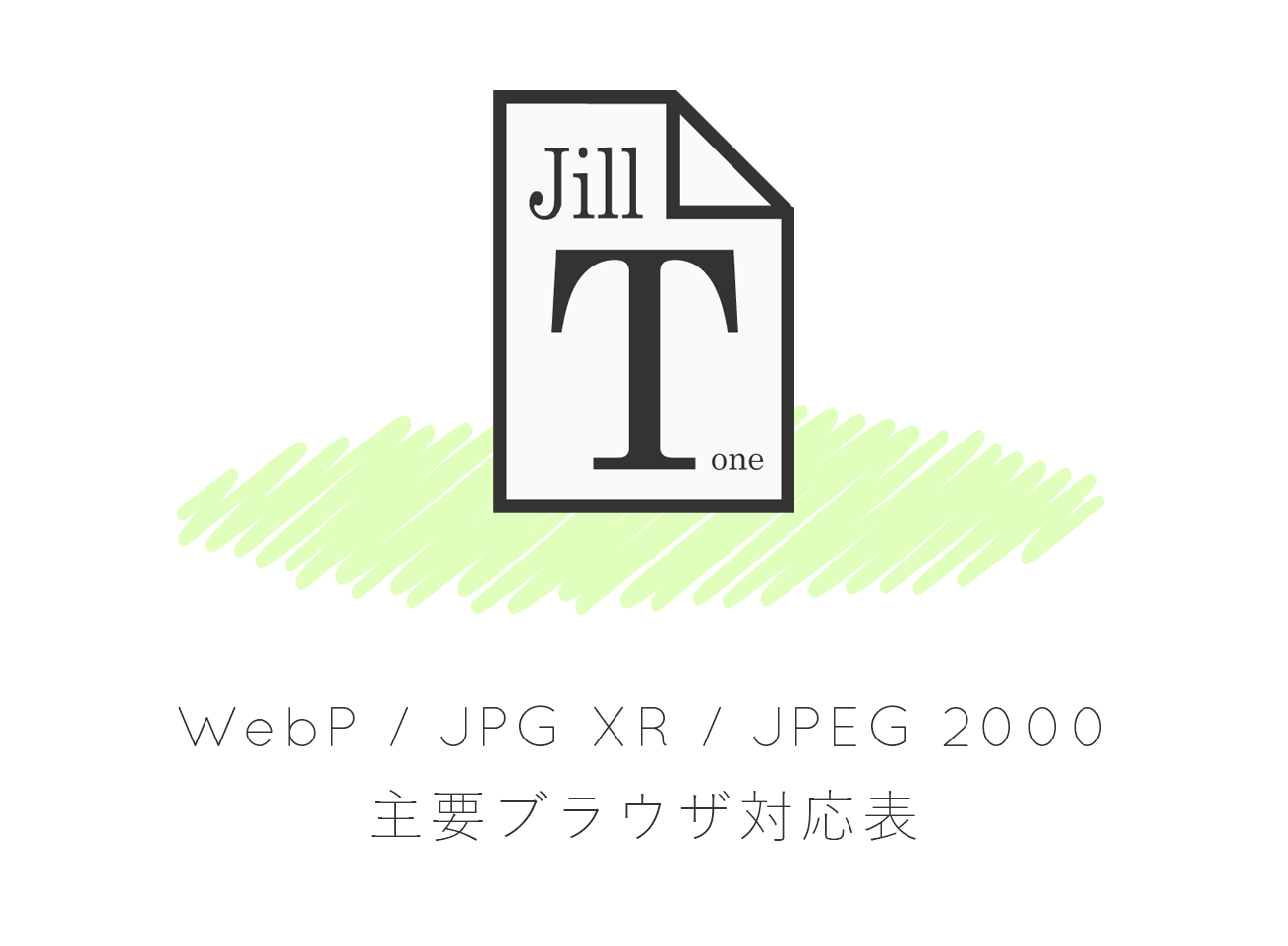






スマホ-100x100.png)

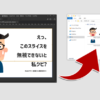






ディスカッション
コメント一覧
まだWebP使った事がなかったので勉強になりました!
ありがとうございました!
一箇所お伺いしたいのですが、WebPの見出しにある「我が右腕にら秘められし…」の画像は拡張子がwebpなのですが、データがPNGになってたりしませんか?
(現行のFFとEdgeで表示できちゃったので気になりました)
>>ksidrmkさん
本当だ……開いてみたら.webpなのになぜかPNGとして開かれてました。
ご指摘ありがとうございます。
この画像、PNGをWebPに変換してくれるツールを使ったので、そこで何かしらのバグがあったか、最近本サイトのサーバーを移行したのでそのタイミングでなにかおかしくなったのかも知れません。
いまPhotoshopでWebP保存して載せ直した画像に差し替えました。
Firefoxがちょうどこのタイミングでアップデートが入って、予定通りv65でWebPに対応して表示されるようになりましたね。
どちらにしても、現状対応していないsafari、IE、Edgeでもimgタグで読み込む分にはWebPも表示されるようです。
いよいよWebPの天下って感じになってきました。
初めまして
記事の中に
本サイトもWordPressでJPGとPNG使っていますが、新しいGoogle PageSpeedInsightsでも90点後半をたたき出してます。しかもサーバー応答速度が遅いと悪評のロリポップで。
とありましたが
読み込み速度を速くするにはどのようにするといいのでしょうか
私自身はお店のホームページをワードプレスでアフィンガー5というテーマを使って作っているのですがスコアがMaxで30しか出ません(泣)
画像を小さくしたりしたのですがなかなかスコアが上がらせてものです
おこがましいお願いなのですがどのように対策をとっているか
教えて頂けませんか
こちらの記事を参考に画像の最適化を行いました。
webpの対応状況について詳しくなかったので助かりました。ありがとうございます。
記事で説明されている通り、タグでwebp画像を読み込むように自サイトで試したのですが、safari、IE11で表示できませんでした。
用意した画像はphotoshopで書き出したもの、オンラインツールでjpg→webpに変換したものの2種類です。
一点お伺いしたのですが、
「右腕に秘められし〜」の画像は、webp画像でお間違いないでしょうか?
確かに拡張子はそうなっているのですが、こちらのページはsafariやfirefox45、IE11でも画像が表示できており、さらにIE9、IE10でも表示されています。
逆に表示できないブラウザがないようです。
画像の読み込み方は同じタグで試しているので、webp画像で間違いないのであれば画像そのものの書き出し方が違うのかな?と思い、ご質問させていただきました。
>>ffdecさん
コメントありがとうございます。
読み込み自体も保存してみてもWebPになっているので問題はないかと思います。
私はWin版のPhotoshopCCにプラグイン突っ込んでWebP保存しました。
(使ったプラグインはコレです → https://jill-tone.com/webp_photoshop/)
当初めんどくさかったのでオンラインツールでPNG → WebPにしていましたが、ksidrmkさんに指摘されるような状況だったのでPhotoshopを使っています。
Mac版PhotoshopCCで保存したバージョンも試してみたほうがいいかな。
ちなみにWordPressバージョンは4.9.9の環境です。WordPressには画像自体アップロードしていないので、EWWW Image Optimizerとかプラグインの影響もないはず。
晒したりしないので、WebP画像を載せたページを見せていただくことは可能でしょうか?
コメントいただく際にメールアドレス欄の@の後ろにサイトのURLを載せていただければ私だけ確認できます。
ちなみに、私は可能な限りプラグインに頼りたくないので試していませんが、EWWW Image Optimizerプラグインの設定でJPGとPNGをWebPに切り替えてくれる機能があるようです。
https://bokuafi.work/ewww-image-optimizer-webp/
↑ で解説されています(私のサイトではありません)。この方法で実装したらどうなるのかな、って感じですね。
私の方でもEWWW Image Optimizerでの表示切り替えと、念のためMac版PhotoshopCCでの保存も実験してみます。時間ができれば_(´ཀ`」 ∠)_
おじゃまします。cooと申します。
私もksidrmkさん、ffdecさんと同じ疑問を感じたので調査してみました。
このページには2つのWebP画像があります。
(1) 表示されているもの (img src)
https://jill-tone.com/img/webptest.webp
(2) リンクされているもの (a href)
https://jill-tone.com/img/webptest2.webp
私が調べたところ
(1)は拡張子がwebpでも中身がpng
(2)は正真正銘のwebp
でした。
以下調査内容です。
XnConvertの一覧表示形式で確認
(1) webptest.webp: Portable Network Graphics
(2) webptest2.webp: WebP
バイナリエディタでファイルの先頭を確認
(1) webptest.webp
8950 4e47 0d0a 1a0a 0000 000d 4948 4452
これはPNGのファイルヘッダを意味しています。
(2) webptest2.webp
5249 4646 621c 0100 5745 4250 5650 384c
先頭が R I F F の4文字
RIFFはWebPで使われている技術の一つです。
参考文献
PNGのファイルヘッダについて
https://ja.wikipedia.org/wiki/Portable_Network_Graphics#%E3%83%95%E3%82%A1%E3%82%A4%E3%83%AB%E3%83%98%E3%83%83%E3%83%80
WebPについて
https://ja.wikipedia.org/wiki/WebP
RIFFについて
https://ja.wikipedia.org/wiki/Resource_Interchange_File_Format
>>cooさん
(‘A`)
コメントありがとうございます。
いま穴があったら手突っ込んで奥歯ガタガタ言わせながら死にたい気分です。
私はなんつー初歩的なミスを。
いまならわかるムンクの気分が。
恥ずかしすぎてコメントを黙殺&しれっと修正したいところをグッとこらえて、恥は恥として晒しておきます。悪いのは完全に100%自分だし。
https://jill-tone.com/img/webptest.webp
はやっぱりPNG扱いになってたんですね。道理で……って感じ。やっぱり自分でちゃんとやった方がいいのか。
ともあれご指摘いただけなかったらずっと気づかないままでいるところでした。
深くお礼申し上げます。
お礼に今日はcooさんが一番好きな人から素敵な笑顔を向けてもらえる呪いをかけておきました。
ありがとうございました。
ピンバック & トラックバック一覧
[…] 参考にしたデータ→(WebP / JPEG 2000 / JPG XR 主要ブラウザ対応表&テスト画像) […]
スパム対策のため日本語が含まれない投稿は無視されます。ご注意ください。